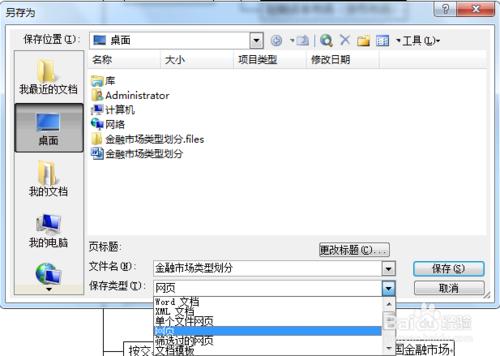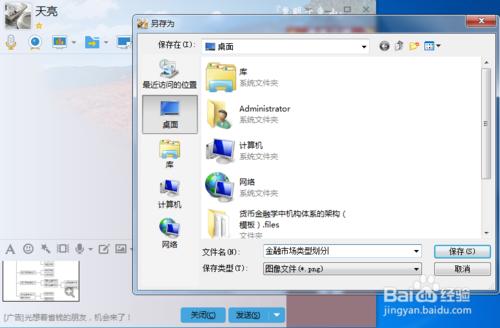用word繪製流程圖之後,如何將流程圖保存成圖片?分兩種不同的情況,一是流程圖在頁面上佔的空間不大,這種情況下可以用Windows自帶的截圖軟件截取然後保存成圖片。二是流程圖在頁面上佔了很大空間,無法用截圖軟件完全截取,這種情況下怎麼辦?前述第一種情況解決起來簡單,就不贅述了,這裡只講第二種情況下如何將流程圖保存成圖片。
工具/原料
word2003
系統自帶軟件
聊天軟件
方法/步驟
新建一個空白文檔,點擊word工具欄上的“插入-圖片-自選圖形”進行流程圖繪製,繪製流程圖時要在繪圖畫布內進行,繪製好之後也不能移出繪圖畫布,並且不能刪除繪圖畫布,否則下面的方法就沒用了
繪製好流程圖之後,點擊word工具欄上的“文件-另存為網頁”,保存為網頁,注意保存類型選擇網頁,而不是“單個網頁文件”或者其他什麼類型。
在保存好的文檔的同名文件夾裡就有GIF格式的圖片了
轉換成GIF圖片的流程圖和其他格式的圖片一樣可以插入word文檔,當時如果需要將word文檔轉換成PDF文檔的話,GIF格式的圖片會變得很模糊,所以插入word的文檔之前最好將圖片轉換成png格式的位圖或者JPG格式的圖片(png圖片比JPG圖片小)。下面敘述怎樣將GIF圖片轉化成png圖片:
1、新建一個空白文檔,將GIF圖片插入文檔
2、打開聊天軟件,打開和某個聯繫人的聊天窗口,將插入文檔的GIF圖片複製粘貼到聊天窗口的消息輸入框
3、點擊將消息輸入框中的圖片另存為png圖片。
注意事項
繪製流程圖時要在繪圖畫布內進行,繪製好之後也不能移出繪圖畫布,並且不能刪除繪圖畫布。
保存為網頁,注意保存類型選擇網頁,而不是“單個網頁文件”或者其他什麼類型。
當時如果需要將word文檔轉換成PDF文檔的話,GIF格式的圖片會變得很模糊,所以插入word的文檔之前最好將圖片轉換成png格式的位圖或者JPG格式的圖片(png圖片比JPG圖片小)